子比主题的菜单显示其实是支持自定义Html代码的,那么就有很多的扩展性了!之前我们详细的讲解过如何在导航菜单添加图标的教程,如果不会添加图标的朋友可以复习一下下方文章!
本篇文章属于扩展功能,高级教程。需要有点点的Html基础,如果一点都不会,那也没关系。本篇教程会很详细,有基础的朋友一看就懂,没基础的朋友就一步一步对照着来,也能做出好看的效果!
以下功能需要升级Zibll子比主题V4.1版本以上!
效果预览
![图片[1]-给导航菜单添加自定义徽章及多种样式菜单设置方法[图文教程]-WordPress主题模板-zibll子比主题](https://oss.zibll.com/zibll.com/2020/10/image-31.png)
![图片[2]-给导航菜单添加自定义徽章及多种样式菜单设置方法[图文教程]-WordPress主题模板-zibll子比主题](https://oss.zibll.com/zibll.com/2020/10/image-32.png)
添加徽章
![图片[3]-给导航菜单添加自定义徽章及多种样式菜单设置方法[图文教程]-WordPress主题模板-zibll子比主题](https://oss.zibll.com/zibll.com/2020/10/image-33-1024x637.png)
首先我们将上面预览图的相对应的HTML代码附上!
<!-- badge标签即为徽章 支持多项Class -->
主题购买<badge>折扣</badge>
网站建设<badge class="jb-yellow">NEW</badge>
最新优惠<badge class="badge-bw jb-vip2"><i>VIP</i></badge>
特惠资源<badge class="c-blue-2">NEW</badge>
示例页面<badge class="jb-red badge-bw">99</badge>
发布文章<badge class="b-blue"></badge>
友情链接<badge class="jb-green">+1</badge>
<!-- 徽章内也支持图标代码 -->根据代码就很容易理解了,badge 便签也就是徽章了。如何控制标签的样式、颜色,也就是class来处理了!
![图片[4]-给导航菜单添加自定义徽章及多种样式菜单设置方法[图文教程]-WordPress主题模板-zibll子比主题](https://oss.zibll.com/zibll.com/2020/10/image-34.png)
子比主题官方支持的 class 列表
| class | 样式 | class | 样式 | class | 样式 |
|---|---|---|---|---|---|
| c-red | 红色文字 | b-theme | 主题背景色 | jb-red | 渐变红色背景 |
| c-yellow | 橙色文字 | b-red | 红色背景 | jb-yellow | 渐变橙色背景 |
| c-blue | 蓝色文字 | b-yellow | 橙色背景 | jb-blue | 渐变蓝色背景 |
| c-blue-2 | 深蓝色文字 | b-blue | 蓝色背景 | jb-green | 渐变绿色背景 |
| c-green | 绿色文字 | b-green | 深蓝色背景 | jb-purple | 渐变紫色背景 |
| c-purple | 紫色文字 | b-purple | 紫色背景 | jb-vip1 | 渐变金色背景 |
| jb-vip2 | 渐变黑色背景 |
当然如果这些class的样式还满足不了你,你还可以直接添加style代码哦!
同时 badge 徽章的内容也是支持自定义图标的,例如 你可以试试这句代码:
<!-- 图标徽章示例 -->
特惠资源<badge class="c-blue-2"><i class="fa fa-bolt"></i></badge>按钮样式
按照上面的方法举一反三,菜单还可以显示为按钮风格样式,先看看效果图吧!
![图片[5]-给导航菜单添加自定义徽章及多种样式菜单设置方法[图文教程]-WordPress主题模板-zibll子比主题](https://oss.zibll.com/zibll.com/2020/10/image-36.png)
![图片[6]-给导航菜单添加自定义徽章及多种样式菜单设置方法[图文教程]-WordPress主题模板-zibll子比主题](https://oss.zibll.com/zibll.com/2020/10/image-35.png)
对应的Html代码如下:
<!-- 按钮风格的菜单 -->
<span class="but jb-red">主题购买</span>
<span class="but c-blue">网站建设</span>
<span class="but c-yellow">科技资讯</span>
<span class="but b-purple radius">最新优惠</span><badge><i>VIP</i></badge>
<span class="but jb-vip2 radius">特惠资源</span><badge class="jb-red"><i class="fa fa-bolt"></i></badge>我相信,细心的朋友已经完全看明白了!简单讲解一下:
- 将菜单的文字用
span标签包围 class仍然可以使用上面表格中的颜色、背景色class- 最重要的就是class多了一个
but,没错,这个就是代表按钮的 class - class再增加一个
radius,即可显示为两边圆角
到这里,整个教程就结束了!赶紧试一试,让您的网站导航菜单也变得丰富多彩吧!
温馨提示:
以上的class以及badge徽章是可以运用在整个网站的自定义代码位置的,比如主题设置的很多地方都是支持自定义代码的
另外,使用自定义Html代码请一定要注意标签闭合!代码使用不当还会引起网站显示错误!
以上的class以及badge徽章是可以运用在整个网站的自定义代码位置的,比如主题设置的很多地方都是支持自定义代码的
另外,使用自定义Html代码请一定要注意标签闭合!代码使用不当还会引起网站显示错误!
© 版权声明
分享是一种美德,转载请保留原链接
THE END
![给导航菜单添加自定义徽章及多种样式菜单设置方法[图文教程]-WordPress主题模板-zibll子比主题](https://oss.zibll.com/zibll.com/2020/10/菜单设置.jpg)

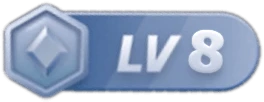

![付费阅读、付费资源、付费图库、付费视频等商城功能详解[图文教程]-WordPress主题模板-zibll子比主题](https://oss.zibll.com/zibll.com/2020/03/支付功能-列表图.jpg?x-oss-process=image%2Fquality,q_50%2Fresize,m_fill,w_700,h_490)
![子比主题官方推广计划正式上线,推广可获高额奖励[限时推广]-WordPress主题模板-zibll子比主题](https://oss.zibll.com/zibll.com/2020/11/推广计划.png?x-oss-process=image%2Fquality,q_50%2Fresize,m_fill,w_429,h_300)


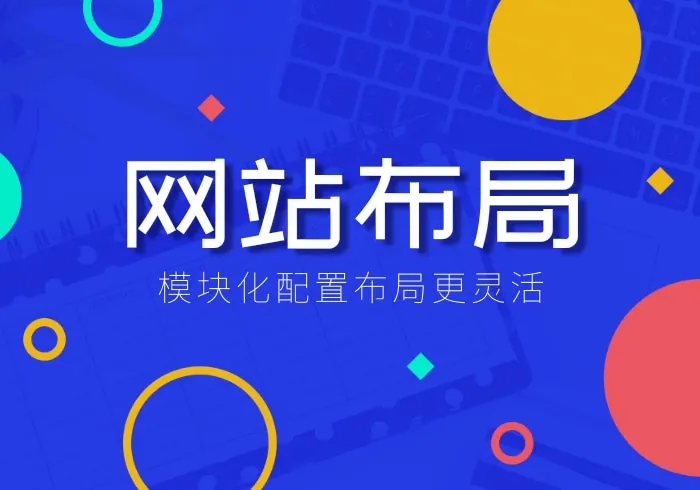
![WordPress换域名、批量修改替换网站链接URL最完美教程[新手必看]-WordPress主题模板-zibll子比主题](https://oss.zibll.com/zibll.com/2023/09/换域名-列表图1.jpg?x-oss-process=image%2Fquality,q_50%2Fresize,m_fill,w_700,h_490)
![给导航菜单添加自定义徽章及多种样式菜单设置方法[图文教程]-WordPress主题模板-zibll子比主题](https://oss.zibll.com/zibll.com/2020/10/菜单设置.jpg?x-oss-process=image%2Fquality,q_50%2Fresize,m_fill,w_417,h_300)
![zibll子比主题评论和用户主页显示IP归属地功能配置教程[V7.2新功能]-WordPress主题模板-zibll子比主题](https://oss.zibll.com/zibll.com/2023/05/ip归属地-列表图1.jpg?x-oss-process=image%2Fquality,q_50%2Fresize,m_fill,w_700,h_490)
![接入百度API内容审核并开启免人工审核功能详细教程[V6新功能]-WordPress主题模板-zibll子比主题](https://oss.zibll.com/zibll.com/2021/12/api内容审核-列表图.jpg?x-oss-process=image%2Fquality,q_50%2Fresize,m_fill,w_700,h_490)
![数据库批量替换插件正式发布、一键换域名工具[插件发布]-WordPress主题模板-zibll子比主题](https://oss.zibll.com/zibll.com/2023/10/20231013001336588-数据库批量替换插件-列标图.jpg?x-oss-process=image%2Fquality,q_50%2Fresize,m_fill,w_700,h_490)


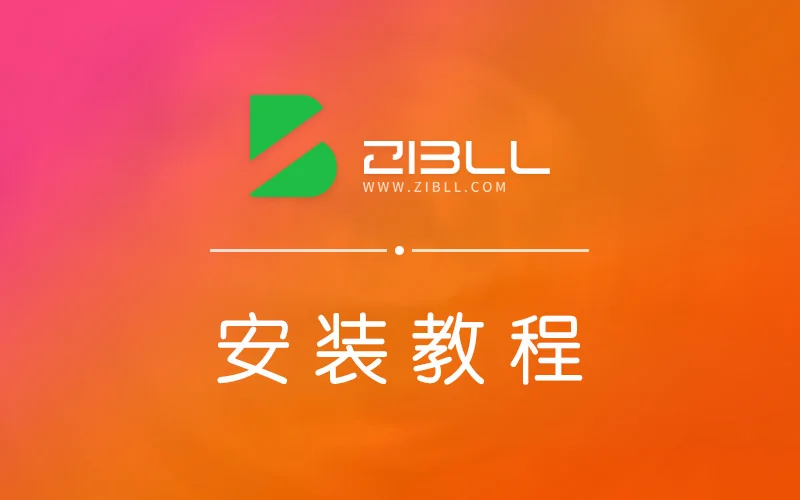

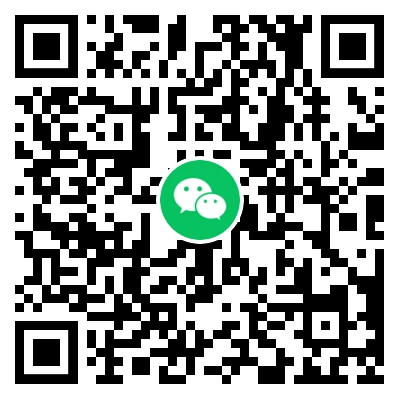

- 最新
- 最热
只看作者